-
-
-
Tổng tiền thanh toán:
-
Tin tức

Tất Tần Tật Các Lỗi eSIM Trên iPhone Và Cách Khắc Phục Hiệu Quả Nhất Từ Simgicungco.vn
Tất Tần Tật Các Lỗi eSIM Trên iPhone Và Cách Khắc Phục Hiệu Quả
Chào mừng bạn đến với Simgicungco.vn – địa chỉ tin cậy cho mọi loại SIM, từ SIM số đẹp, SIM Data du lịch đến eSIM tiện lợi! eSIM đang dần trở thành xu hướng tất yếu nhờ sự tiện lợi và khả năng quản lý nhiều số điện thoại trên cùng một thiết bị. Tuy nhiên, trong quá trình sử dụng, đôi khi bạn có thể gặp phải một số lỗi không mong muốn. Đừng lo lắng! Bài viết này từ Simgicungco.vn sẽ tổng hợp "tất tần tật" các lỗi eSIM thường gặp trên iPhone và hướng dẫn bạn cách khắc phục chi tiết, hiệu quả, giúp bạn luôn giữ liên lạc thông suốt.
1. eSIM là gì và tại sao lại "hot" đến vậy?
eSIM (Embedded SIM) là một loại SIM điện tử tích hợp sẵn trong thiết bị, thay thế cho SIM vật lý truyền thống. Với eSIM, bạn không cần tháo lắp SIM mà vẫn có thể kích hoạt và sử dụng nhiều số điện thoại. Sự tiện lợi, khả năng quản lý đa dạng và bảo mật cao chính là những lý do khiến eSIM ngày càng phổ biến, đặc biệt trên các dòng iPhone hiện đại từ XS/XR trở lên. Tại Việt Nam, các nhà mạng lớn như Viettel, VinaPhone, MobiFone đều đã cung cấp dịch vụ eSIM.
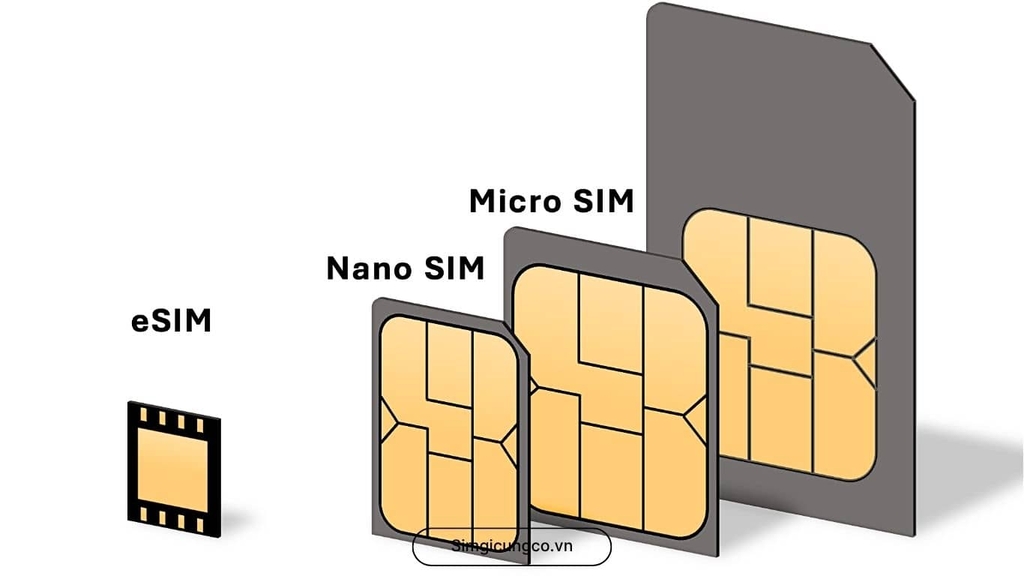
2. Các lỗi eSIM iPhone thường gặp nhất và cách nhận biết
Để khắc phục hiệu quả, trước tiên bạn cần nhận diện đúng vấn đề. Dưới đây là các lỗi eSIM phổ biến trên iPhone:
Lỗi 1: Không thể cài đặt hoặc kích hoạt eSIM (QR code lỗi/hết hạn, mất mạng)
- Dấu hiệu: Bạn quét mã QR nhưng iPhone báo lỗi "Không thể thêm gói di động", "Mã không hợp lệ", hoặc "Đã sử dụng". Quá trình thêm eSIM bị gián đoạn.
- Nguyên nhân: Mã QR đã hết hạn/bị sử dụng, iPhone không có kết nối Wi-Fi ổn định, nhập thông tin thủ công sai.
Lỗi 2: eSIM đã cài nhưng không có sóng, báo "No Service" hoặc "Không có dịch vụ"
- Dấu hiệu: Biểu tượng sóng trên iPhone biến mất, thay bằng "No Service" hoặc "Không có dịch vụ" dù eSIM đã được cài đặt thành công. Không thể thực hiện cuộc gọi/nhận tin nhắn.
- Nguyên nhân: Gói cước di động chưa được bật, chế độ máy bay đang bật, vùng phủ sóng yếu, lỗi cài đặt mạng, iPhone bị khóa mạng (lock) và không tương thích với eSIM.

Lỗi 3: eSIM có sóng nhưng không truy cập được mạng (3G/4G/5G)
- Dấu hiệu: iPhone có biểu tượng sóng, có thể gọi điện/nhận tin nhắn nhưng không thể truy cập internet qua dữ liệu di động.
- Nguyên nhân: Cài đặt APN (Access Point Name) không đúng, dữ liệu di động chưa được bật cho eSIM đó, đã hết dung lượng data, tính năng chuyển vùng dữ liệu (Data Roaming) chưa được kích hoạt khi ở nước ngoài.
Lỗi 4: Không thể thực hiện hoặc nhận cuộc gọi
- Dấu hiệu: Bạn bấm số nhưng iPhone báo "Cuộc gọi bị lỗi" (Call Failed) hoặc không thể nhận được cuộc gọi đến dù có sóng.
- Nguyên nhân: Cài đặt cuộc gọi bị lỗi, tính năng chuyển cuộc gọi đang được bật, gói cước di động không hỗ trợ thoại, hoặc lỗi phần mềm nhỏ.
Lỗi 5: Lỗi phát sinh sau khi cập nhật iOS
- Dấu hiệu: Sau khi cập nhật phiên bản iOS mới, eSIM bỗng dưng gặp các lỗi trên.
- Nguyên nhân: Lỗi tương thích phần mềm tạm thời.
Lỗi 6: iPhone báo "Không tìm thấy eSIM"
- Dấu hiệu: iPhone không nhận diện được bất kỳ eSIM nào đã cài đặt hoặc báo lỗi tương tự.
- Nguyên nhân: Lỗi phần mềm nghiêm trọng hơn, lỗi khay SIM vật lý (nếu có xung đột), hoặc hiếm gặp hơn là lỗi phần cứng.
3. Hướng dẫn khắc phục chi tiết từng lỗi eSIM trên iPhone
Trước khi đi sâu vào từng lỗi, hãy thực hiện các bước kiểm tra cơ bản sau:
- Kiểm tra kết nối Internet: Đảm bảo iPhone có kết nối Wi-Fi ổn định khi thêm eSIM.
- Khởi động lại iPhone: Đây là "phép màu" đơn giản giải quyết nhiều lỗi phần mềm nhỏ.
- Kiểm tra phiên bản iOS: Đảm bảo iPhone của bạn đang chạy phiên bản iOS mới nhất.

Các bước xử lý từng lỗi cụ thể:
Lỗi 1: Không thể cài đặt hoặc kích hoạt eSIM
1. Kiểm tra Mã QR/Thông tin thủ công:
+ Đảm bảo mã QR chưa từng được quét hoặc sử dụng trên bất kỳ thiết bị nào khác.
+ Kiểm tra lại xem bạn có nhập đúng và đủ các thông tin SM-DP+ Address, Activation Code (nếu cài đặt thủ công) hay không. Một ký tự sai cũng có thể gây lỗi.
+ Nếu là eSIM du lịch, hãy chắc chắn bạn đang ở khu vực địa lý mà eSIM đó hỗ trợ.
2. Đảm bảo kết nối Wi-Fi mạnh: Thử kết nối với một mạng Wi-Fi khác hoặc đảm bảo tín hiệu Wi-Fi đang sử dụng là ổn định.
3. Liên hệ nhà cung cấp eSIM: Nếu mã QR báo lỗi hết hạn/đã sử dụng, hãy liên hệ Simgicungco.vn hoặc nhà mạng để được cấp lại mã mới.
Lỗi 2: eSIM đã cài nhưng không có sóng, báo "No Service"
1. Bật Dữ liệu di động và Chuyển vùng dữ liệu (nếu cần):
Vào Cài đặt > Di động > Chọn gói cước eSIM của bạn > Bật Dữ liệu di động và Chuyển vùng dữ liệu (nếu bạn đang ở nước ngoài hoặc gói cước yêu cầu).

2. Tắt/Bật chế độ máy bay:
+ Vuốt Trung tâm điều khiển và bật/tắt biểu tượng máy bay.
+ Hoặc vào Cài đặt > Bật/tắt Chế độ máy bay.
3. Đặt lại cài đặt mạng:
+ Vào Cài đặt > Cài đặt chung > Chuyển hoặc đặt lại iPhone > Đặt lại > Đặt lại cài đặt mạng. Thao tác này sẽ xóa tất cả các cài đặt Wi-Fi, dữ liệu di động, VPN nhưng không mất dữ liệu cá nhân.
4. Kiểm tra iPhone có bị khóa mạng không: Nếu iPhone của bạn là máy "lock" (khóa mạng) và chưa được unlock đúng cách, nó có thể không nhận eSIM của nhà mạng khác. Simgicungco.vn khuyến nghị sử dụng iPhone quốc tế để đảm bảo trải nghiệm tốt nhất với eSIM.
5. Cập nhật cài đặt nhà cung cấp (Carrier Settings): Vào Cài đặt > Cài đặt chung > Giới thiệu. Nếu có bản cập nhật, iPhone sẽ tự động hỏi bạn.
Lỗi 3: eSIM có sóng nhưng không truy cập được mạng (3G/4G/5G)
1. Bật Dữ liệu di động cho eSIM:
+ Vào Cài đặt > Di động (hoặc Dữ liệu di động) > Trong mục "Dữ liệu di động", chọn eSIM bạn muốn dùng.
+ Đảm bảo nút gạt "Dữ liệu di động" cho eSIM đó đã được bật.
2. Kiểm tra cài đặt APN (Access Point Name):
+ Vào Cài đặt > Di động (hoặc Dữ liệu di động) > Chọn eSIM gặp lỗi > Mạng dữ liệu di động.
+ Nhập chính xác APN của nhà mạng bạn đang dùng (Ví dụ: Viettel là v-internet, MobiFone là m-wap, VinaPhone là m3-world hoặc internet). Nếu bạn dùng eSIM du lịch từ Simgicungco.vn, hãy kiểm tra thông tin APN cung cấp kèm theo.

Xem chi tiết các bước cài đặt APN trên Android và iPhone tại đây: APN là gì? Thông Tin Chi Tiết Và Cách Cài Đặt APN Trên Điện Thoại
3. Kích hoạt Chuyển vùng dữ liệu (Data Roaming): Nếu bạn đang ở nước ngoài và sử dụng eSIM du lịch, hãy đảm bảo đã bật "Chuyển vùng dữ liệu" trong cài đặt của eSIM đó.
4. Kiểm tra dung lượng Data: Đảm bảo gói cước của bạn còn dung lượng data.
Lỗi 4: Không thể thực hiện hoặc nhận cuộc gọi
1. Kiểm tra chế độ Không làm phiền (Do Not Disturb): Đảm bảo chế độ này không được bật, vì nó sẽ tắt chuông và thông báo cuộc gọi đến.
2. Kiểm tra tính năng Chặn cuộc gọi: Vào Cài đặt > Điện thoại > Liên hệ bị chặn và đảm bảo số bạn muốn gọi không nằm trong danh sách này.
3. Kiểm tra xem eSIM của bạn có đang kích hoạt tính năng chuyển tiếp cuộc gọi hay không Với chức năng chuyển tiếp cuộc gọi, khi có cuộc gọi đến, hệ thống sẽ thông báo cho người gọi rằng khách hàng đã đăng ký chuyển tiếp cuộc gọi chứ không phải eSIM. Do đó, eSIM không nhận được bất kỳ cuộc gọi đến nào. Với trường hợp này, bạn cần liên hệ nhà mạng để tắt tính năng chuyển tiếp cuộc gọi.
4. Điện thoại của bạn đang bật chế độ máy bay Để khắc phục, bạn tắt chế độ máy bay và kiểm tra lại kết nối di động.
Lỗi 5: Lỗi phát sinh sau khi cập nhật iOS
1. Khởi động lại iPhone nhiều lần.
2. Đặt lại cài đặt mạng (như hướng dẫn ở Lỗi 2).
3. Nếu vẫn lỗi, thử xóa eSIM và cài đặt lại. (Lưu ý: Chỉ xóa khi bạn chắc chắn có mã QR/thông tin để cài lại. Liên hệ Simgicungco.vn nếu bạn cần hỗ trợ về mã QR của eSIM du lịch.)
Lỗi 6: iPhone báo "Không tìm thấy eSIM"
1. Khởi động lại iPhone và kiểm tra lại.
2. Cập nhật iOS lên phiên bản mới nhất.
3. Đặt lại cài đặt mạng.
4. Sao lưu dữ liệu và khôi phục cài đặt gốc (Reset All Settings): Đây là biện pháp cuối cùng khi nghi ngờ lỗi phần mềm nghiêm trọng. (Lưu ý: Thao tác này sẽ xóa tất cả cài đặt, nhưng giữ lại dữ liệu cá nhân. Tuy nhiên, hãy luôn sao lưu trước khi thực hiện).
5. Nếu tất cả các bước trên không hiệu quả, có thể đây là lỗi phần cứng. Hãy mang thiết bị đến trung tâm bảo hành của Apple.
4. Những lưu ý quan trọng khi sử dụng và khắc phục lỗi eSIM
- Luôn giữ lại mã QR (eSIM của nhà mạng) hoặc thông tin eSIM (từ Simgicungco.vn): Bạn sẽ cần chúng nếu muốn cài đặt lại eSIM sau này. Chụp ảnh lưu trữ hoặc ghi chú lại.
- Kết nối Internet ổn định: Việc cài đặt eSIM luôn cần kết nối Wi-Fi mạnh.
- Hiểu rõ về iPhone Lock/Quốc tế: iPhone Lock có thể gây khó khăn với eSIM của các nhà mạng khác. Simgicungco.vn luôn khuyến khích sử dụng iPhone quốc tế để có trải nghiệm eSIM tốt nhất.
- Đọc kỹ hướng dẫn: Đối với eSIM du lịch từ Simgicungco.vn, luôn có hướng dẫn chi tiết về APN và các cài đặt chuyển vùng.
- Bạn đã thử mọi cách nhưng eSIM vẫn không hoạt động? Đừng ngần ngại liên hệ:
+ Nhà mạng (Viettel, VinaPhone, MobiFone): Nếu bạn sử dụng eSIM của các nhà mạng này và đã kiểm tra hết các bước trên, có thể vấn đề nằm ở hệ thống của nhà mạng hoặc gói cước của bạn.
+ Simgicungco.vn: Nếu bạn mua eSIM hoặc gặp vấn đề với các loại SIM khác từ Simgicungco.vn, đội ngũ hỗ trợ của chúng tôi luôn sẵn sàng giúp đỡ bạn 24/7. Chúng tôi sẽ hướng dẫn bạn từng bước, kiểm tra lại thông tin eSIM và hỗ trợ kỹ thuật cần thiết.
Simgicungco.vn – Giải pháp eSIM toàn diện cho mọi nhu cầu
Tại Simgicungco.vn, chúng tôi không chỉ cung cấp đa dạng các loại eSIM du lịch quốc tế, eSIM data trong nước mà còn là nguồn thông tin đáng tin cậy giúp bạn sử dụng SIM/eSIM một cách hiệu quả nhất. Với đội ngũ chuyên nghiệp và dịch vụ tận tâm, chúng tôi cam kết mang đến trải nghiệm tiện lợi và không gián đoạn cho bạn.
+ Khám phá ngay các loại eSIM/ SIM du lịch tiện lợi tại Simgicungco.vn!
+ Mua eSIM/ SIM Data giá tốt nhất tại Simgicungco.vn!

Hy vọng với bài viết chi tiết này từ Simgicungco.vn, bạn đã có thể tự tin khắc phục các lỗi eSIM thường gặp trên iPhone. eSIM là một công nghệ tuyệt vời mang lại nhiều tiện ích, và việc hiểu rõ cách sử dụng cũng như xử lý sự cố sẽ giúp bạn tận dụng tối đa lợi thế của nó. Nếu có bất kỳ thắc mắc hay cần hỗ trợ, đừng ngần ngại liên hệ với Simgicungco.vn – đối tác đáng tin cậy của bạn trên mọi hành trình kết nối!






